有料動画編集ソフトである「Movie Studio 13」を使用してみて、「AviUtl」とどのように違うか思った事を書いてみます。
※「Movie Studio 13」は少し使用しただけなので、間違った事を書いている可能性が無きにしもあらずです・・
Movie Studioとは?
「Movie Studio」は、「Sony Creative Software」社が販売している有料動画編集ソフトです。
同じく、同社が販売している「Vegas Pro」の下位互換的ポジションなソフトです。
ですが、動画編集ソフトとしての機能は一通り揃っています。
日本での認知度が低いソフトみたいですが、海外ではそれなりに認知されているソフトです。
購入の選択肢
「Movie Studio」を購入しようとする場合、
という3つのシリーズがあります。
名前は3つとも「Movie Studio」ですが、同封されている「Movie Studio」には違いがあります。
| 同封されているMovie Studioのエディション | 特徴 | |
|---|---|---|
| 「Movie Studio 13」 | 「Movie Studio 13」 | Movie Studioの機能を削ったエディション |
| 「Movie Studio 13 Platinum」 | 「Movie Studio 13 Platinum」 | Movie Studioの全機能を使用できるエディション |
| 「Movie Studio 13 Suite」 | 「Movie Studio 13 Platinum」 |
というわけで、Movie Studioの全機能を使用したいなら「Movie Studio 13 Platinum」か「Movie Studio 13 Platinum
」を購入した方が良いです。
※その他の違いについては公式の比較ページ参照です
「Movie Studio 13」と「Movie Studio 13 Platinum」の違い
上述したように、Movie Studioには、
- Movie Studio 13
- Movie Studio 13 Platinum(上位互換)
の2種類のエディションがあります。
それぞれ、(ざっくり)以下のように違いがあります。(他にも色々と違いがあります。詳しくは公式の比較ページ参照です)
| Movie Studio 13 | Movie Studio 13 Platinum | |
|---|---|---|
| 詳細モードの有無 | × | ○ |
| タイムラインの映像トラック数 | 10 | 20 |
| タイムラインの音声トラック数 | 10 | 20 |
| GPUエンコード | × | ○ |
| 30~60fpsのサポート | × | ○ |
初心者の人が一番気にすべきは、「詳細モードの有無」だと思います。
これの有無で、編集の幅がかなり違ってきます。
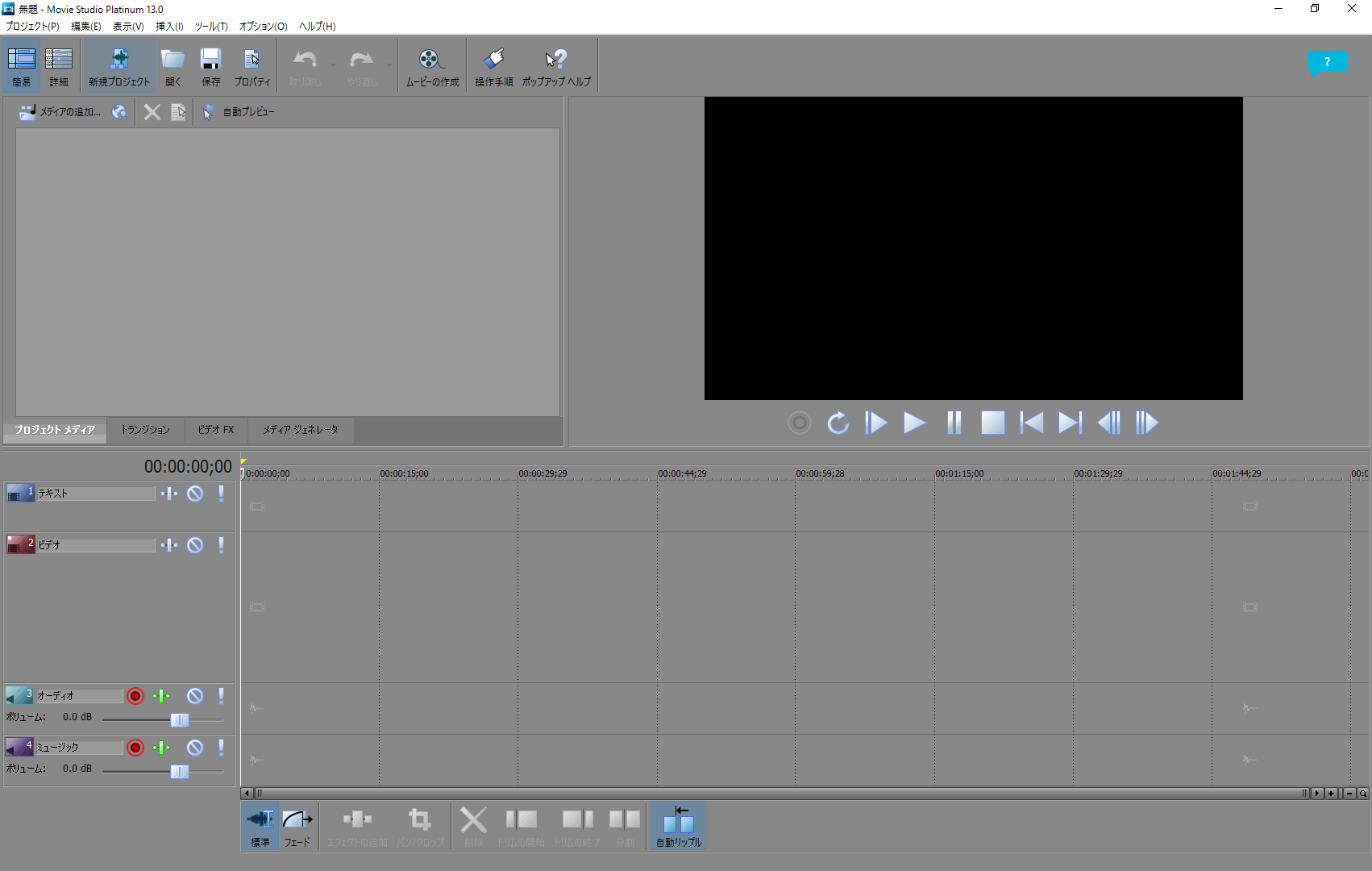 | 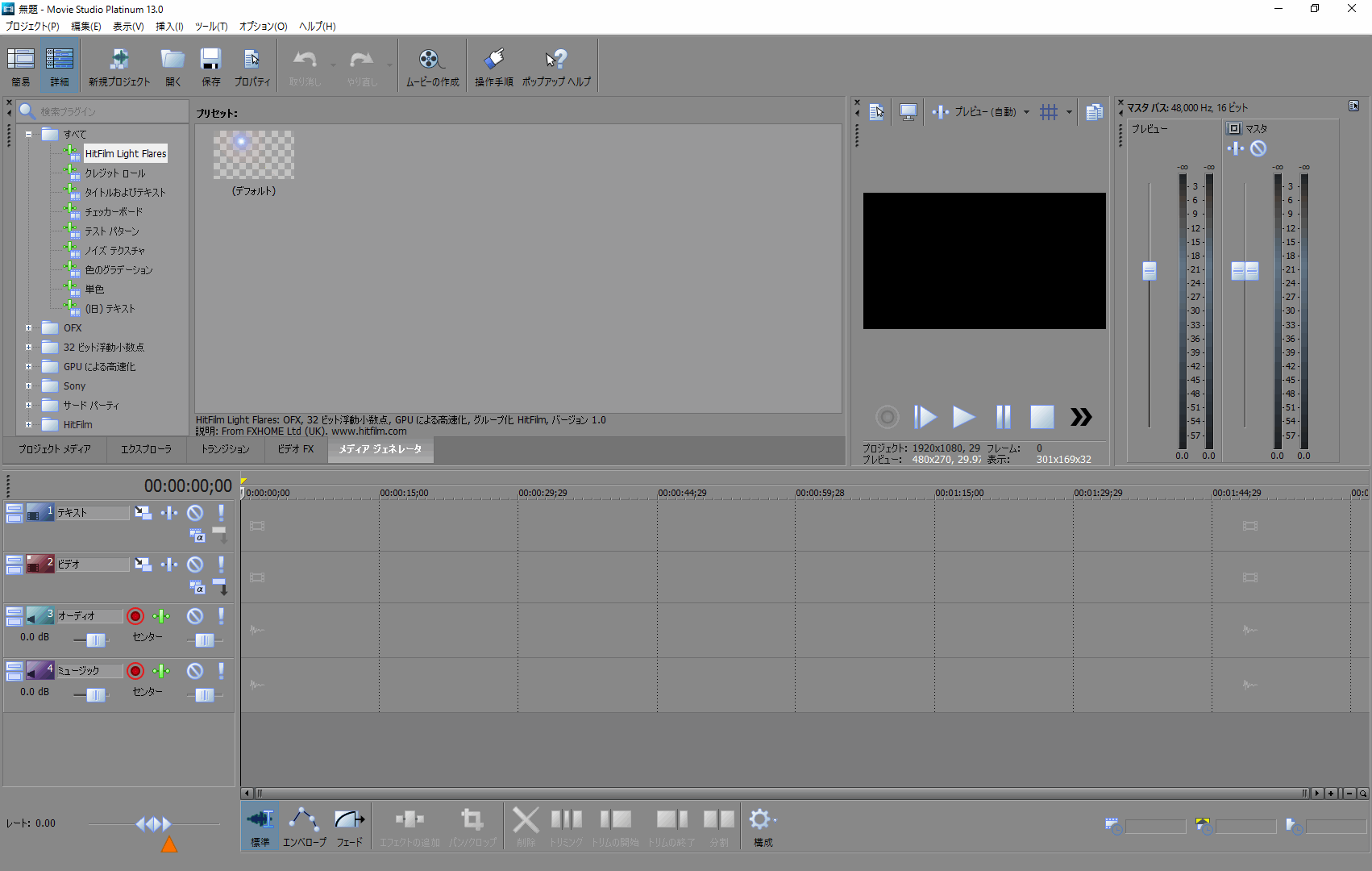 |
| ▲簡易モード | ▲詳細モード |
機能の比較
※この記事中でAviUtlと比較しているのは「Movie Studio 13 Platinum」の方です。
※また、この段落中に書いている「Movie Studio」は「Movie Studio 13 Platinum」のことを指しています
安定性
「Movie Studio」は、無茶な使い方をしない限り、安定して動作するみたいです。
AviUtlは、唐突に強制終了する事が稀によくあります。
動作の軽さ
起動の速さ以外は「Movie Studio」が優っていると思います。
特に高解像度な動画を編集する際には、「Movie Studio」の方がかなり軽いです。
それと、他の有料動画編集ソフトと比較しても、なんとなく動作が軽いような気がします。(?)
取っ付きやすさ
「Movie Studio」では、「どのウィンドウがどういう役割か」などをポップアップで表示↓させる事も出来ますし、
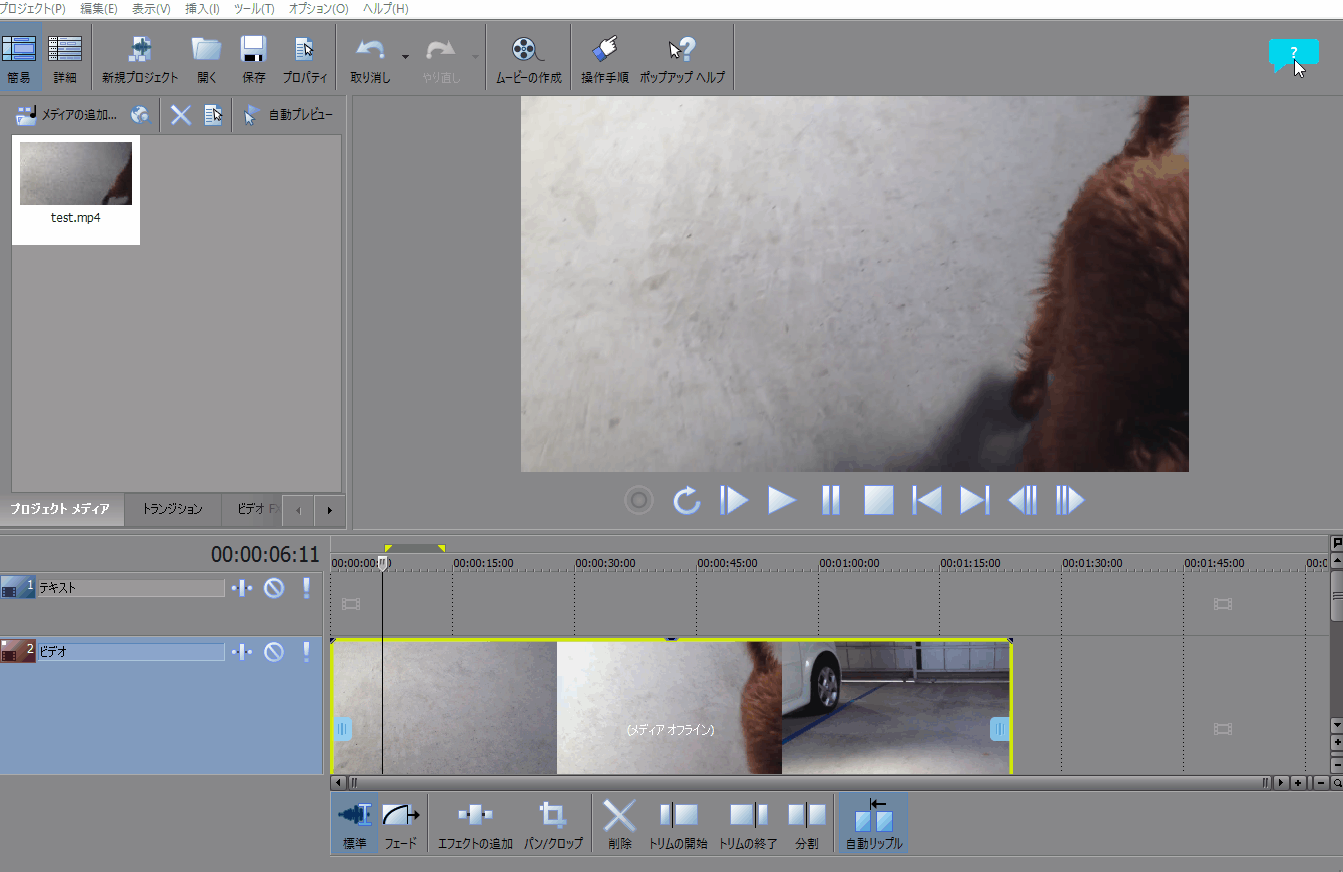 |
| ▲初心者の人でも大雑把にどんな機能なのかすぐに理解できる |
使い方のチュートリアル機能↓も付いているので、完全な動画初心者でも取っ付き易いと思います。
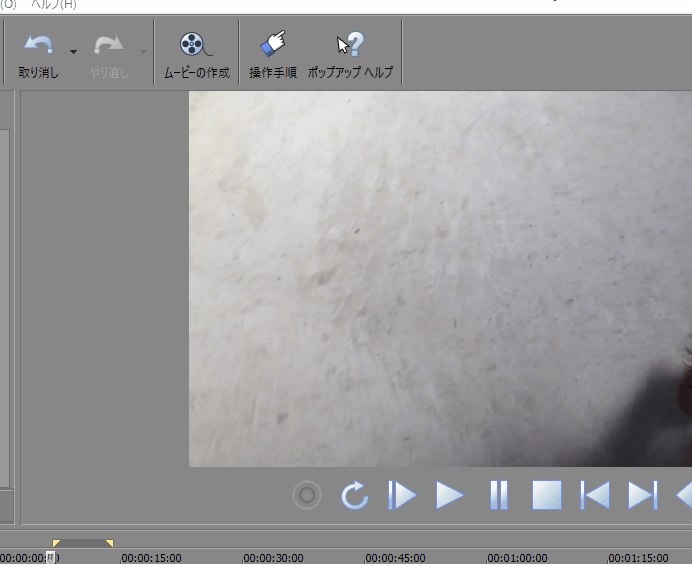 |
| ▲「操作手順」からチュートリアルを開始できる (出てきたウィンドウから、学びたいチュートリアルを選択する) |
対してAviUtlは、ある程度のパソコンスキル・動画知識がないと使いはじめる事すら出来ないので、敷居が高いと言えます。(導入の段階で躓く人が多い)
マニュアルの有無
AviUtlには、マニュアルがありません。(有るにはありますが、それを見ただけで使いこなすのは恐らくムリ)
「Movie Studio」には、分かりやすい使い方マニュアルが付属しています。
※ネット上でも見れます(Movie Studio 13.0 Platinum クイック スタート ガイド)
映像エフェクト
 |
| ▲映像エフェクト例(放射ブラー) |
AviUtlは追加しているスクリプトの数によって、エフェクトの多さ(と言うか表現の多さ)は異なります。
以下、私が思うエフェクトの種類の多さです。
- 「有志のスクリプトを導入していないAviUtl」<「Movie Studio」
- 「有志のスクリプトを導入した後のAviUtl」>「Movie Studio」
というわけで、有志のスクリプトを導入していない場合は、「Movie Studio」の方が上だと思います。
有志のスクリプトを色々と導入した場合は、AviUtlの方が上だと思います。
ただ、AviUtlの有志のスクリプトを入れる作業がかなり面倒臭い(「色々な所からダウンロードしてくる」→「フォルダに放り込む」というのを繰り返さなければならない)ので、「面倒くさい事はしたくない!」という人は、「Movie Studio」を使った方が良いです。
あと、「Movie Studio」にも、サードパーティ製のプラグインを導入すればエフェクトを追加できるみたいです?(どれくらい種類があるのかは調べてません・・)
※詳しくはこのページ(動画編集ソフト Sony Vegas @ Wiki – サードパーティ製プラグイン)などを参照です
音声エフェクト
AviUtlには、「エコー」「リバーブ」しか付いていません。(しかもこの2つはどちらも機能がすごく貧弱)
対して、「Movie Studio」には、10種類以上の高品質な音声エフェクトが用意されています。
また、「Movie Studio」ではVSTプラグインも使用できるみたいなので、拡張性も高いです。
トランジション(シーンチェンジ)
 |
| ▲トランジション例(ブラースライド) |
デフォルト状態では、圧倒的に「Movie Studio」の方が多いです。
ただ、AviUtlもこの記事の方法(シーンチェンジ・ワイプの種類を追加する方法【transition】)でトランジションの種類を増やす事ができます。(ただし、これについても導入するのが結構面倒くさいので、「面倒くさい事はしたくない!」という人は、「Movie Studio」を使った方が良い)
あと、「Movie Studio」や「VegasPro」では、他社の動画編集ソフトと違って、イベント(タイムラインにある動画などのこと)をドラッグで重ねるだけでクロスフェード(トランジション)を適用できます。かなり便利です。
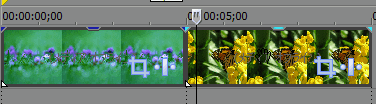 |
| ▲イベントを重ねてクロスフェードを適用(ドラッグで重ねるだけ) |
エンコード(レンダリング)
デフォルト状態では、圧倒的に「Movie Studio」の方が多いです。
AviUtlは、(名前の通り)デフォルト状態では、.avi形式でしか動画出力できません。
ただし、AviUtlはプラグインを追加することで出力できる動画形式を増やす事ができます。
参考:
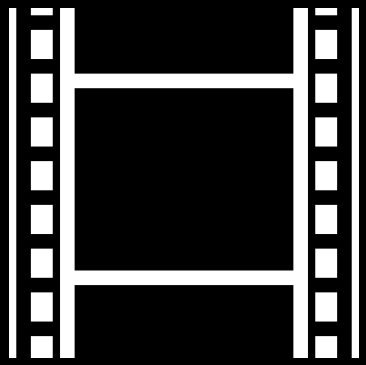
オーサリング
AviUtlには、オーサリング機能は付いていません。
「Movie Studio」では、DVD・Blu-rayともにオーサリング出来ます。
参考:
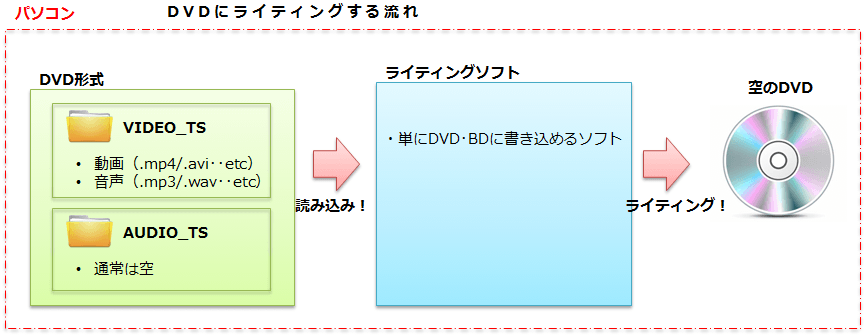
タイムラインの音声波形の有無
「Movie Studio」では、タイムラインの音声トラックに音声波形を表示できます。(これは有料動画編集ソフトなら、どのソフトにも付いている機能です)
AviUtlでは、表示させる事が出来ません。
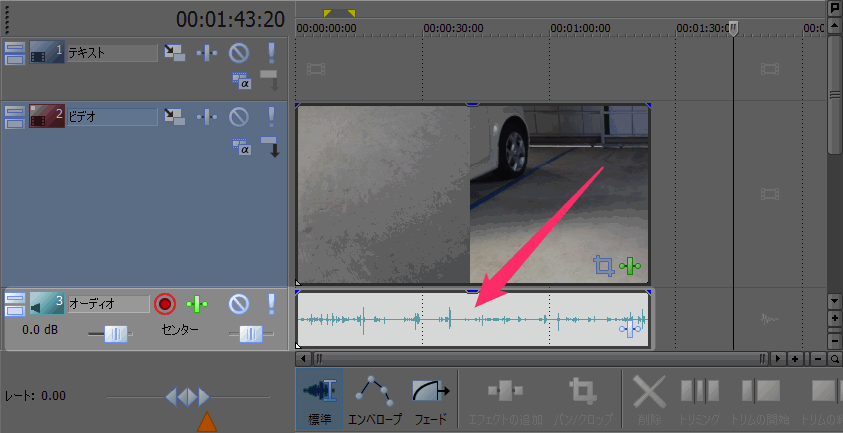 |  |
| ▲「Movie Studio」のタイムライン (音声オブジェクトに波形を表示できる) | ▲「AviUtl」のタイムライン (音声オブジェクトに波形は表示できない) |
波形を頼りにカットしたりする人(Youtuberなど)は、AviUtlは向いていません。
スライドショー作成機能
「Movie Studio」には、画像を指定するだけでスライドショーをワンボタンを作る事ができる機能があります。
| ▲こんな感じのスライドショー動画がすごく簡単に作れる |
AviUtlには、このようなスライドショー作成機能はありません。(「1つ1つの画像をタイムラインに追加」→「それぞれにトランジションを追加」という風にしないといけない)
※ちなみにこのスライドショー作成機能はVegasProには無いっぽい・・?(もしかしたら私が見つけれてないだけかもしれませんが)
カットのし易さ
「Movie Studio」では、「トリム」「分割」の2つの機能を使用して、動画・音声をカットできます。
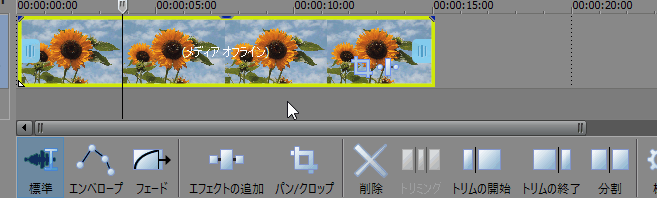 |
| ▲「Movie Studio」の「トリム」機能を使用してカットしている様子 (中間部分をカットしたい場合は、「分割」も使用する) |
対して、AviUtlには「トリム」という機能がそもそもありません。(「分割」→「削除」という工程を踏む必要がある)
参考:

AviUtlでも、「ショートカットを追加するプラグインを導入する」→「ショートカットを割り当て」という風にすれば、トリムっぽい事ができますが、あまり便利ではありません。
参考:
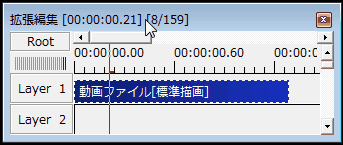
3D編集
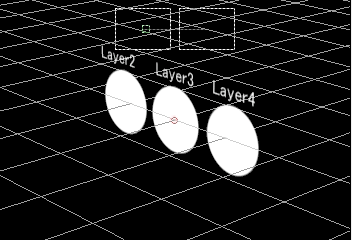 |
| ▲3Dな編集(AviUtl) |
AviUtlでいう所の「カメラ制御」のことです。
「Movie Studio」には、3Dちっくな編集機能はありません。(Vegas Proにはあります)
モーショントラッキング
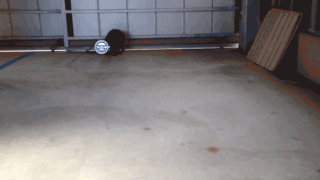 |
| ▲犬の顔をモーショントラッキングして画像を貼り付けた例 |
AviUtlでは、有志のプラグインを追加する事で、「モーショントラッキング」ができるようになります。
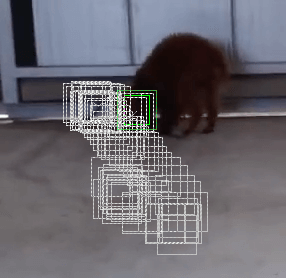
「Movie Studio」には、モーショントラッキング機能はありません。(Vegas Proにもないみたいです)
ショートカットの多さ
ショートカットの多さは、「Movie Studio」の方が圧倒的に上です。
AviUtlは、デフォルト状態ではかなりショートカットが少ないですが、プラグインなどを追加する事で増やしたりすることも可能です。
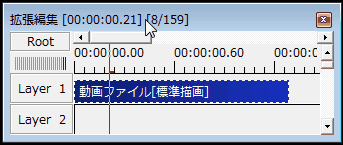
タイムラインの操作性
タイムラインの操作性は、圧倒的に「Movie Studio」の方が上です。
例えば、「Movie Studio」では「自動リップル」など機能があり、タイムラインのイベントの操作が非常に楽です。(VegasProでは更に高機能な「自動リップル」が使用できる)
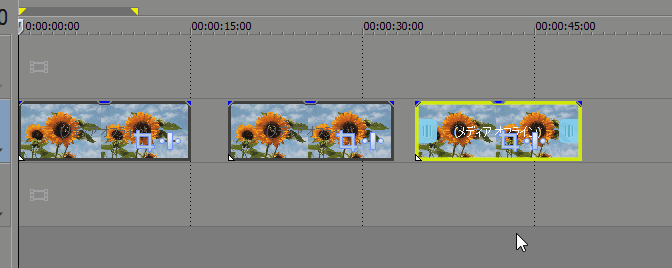 |
| ▲自動リップル機能(前にイベントの移動・伸縮に従って、後ろにあるイベントを自動的に動かしたりできる機能) |
その他にも、「トリム」「自動クロスフェード」「リージョン」などの”かゆい所に手が届く”機能が色々とあります。
AviUtlには、このような機能はありません。
まとめ
簡単にまとめです。
| Movie Studio 13 Platinum | AviUtl | |
|---|---|---|
| 値段 | 14,000円 (キャンペーンで割引される事がある(後述)) | 0円 |
| 安定性 | ◎ | ○ |
| 動作の軽さ※1 | ◎ | ◎~× |
| 高解像度の編集(フルHD以上) | ◎ | × |
| 取っ付きやすさ | ◎ | △ |
| マニュアルの有無 | ◎ | × |
| 映像エフェクト※2 | ○~? | △~◎ |
| 音声エフェクト | ○~◎ | △ |
| トランジション※3 | ◎ | ○~◎ |
| エンコード(レンダリング)※4 | ◎ | △~◎ |
| オーサリング | ◎ | × |
| タイムラインの音声波形の有無 | ◎ | × |
| 3D編集 | × | ◎ |
| モーショントラッキング | × | ×~○ |
| ネットの情報量 | × | ◎ |
| ショートカットの多さ | ◎ | ×~○ |
| タイムラインの操作性 | ◎ | △ |
| ゆっくり実況動画の作りやすさ | × | ◎ |
| スクリプトの使用 | × | ◎ |
| 使用できるタイムライン数 | 映像:10個、音声:10個まで | 全て合わせて4900個まで |
※1:AviUtlは、高解像度の動画を編集すればするほど動作が重くなる
※2:AviUtlは、スクリプトを追加すればエフェクトの種類を増やせる
※3:AviUtlは、モノクロのPNG画像を指定のフォルダに追加すればトランジションの種類を増やせる
※4:AviUtlは、プラグインを追加すればエンコ可能な動画形式を増やせる(参考:【AviUtl】おすすめの便利プラグインまとめ)
基本的に、「Movie Studio」で出来ることは「AviUtl」でもやろうと思えば大体出来ますが、すごく手間が掛かります。
総まとめ
・簡単に高度な編集をしたいなら「Movie Studio」
・労力を惜しまずに、無料で高度な編集をしたいなら「AviUtl」
参考:
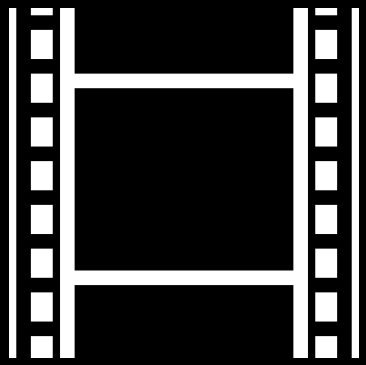
定期的に割引キャンペーンが実施されている
ソースネクストでは、毎日日替わりで1製品が超割引されるキャンペーンが行われています。
その日を狙えば、以下↓のように色々なソフトを超激安で購入できます。
  |
| ▲毎日日替わりで1つの商品が値引きされる (VegasProシリーズは特に割引率がすごい) |
もし購入を考えているなら、このキャンペーン日を狙って購入した方がお得です。
このページの情報は以上です。
⇒Movie Studio 13
⇒Movie Studio 13 Platinum
⇒Movie Studio 13 Suite



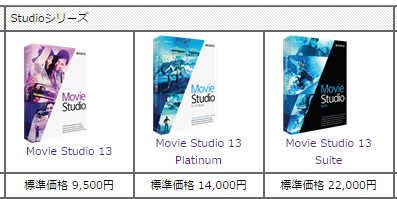
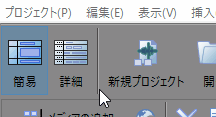
コメント